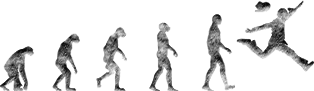仕事を効率化できる人は、デスクトップをどう使っているのか?

デスクトップアイコンは、通常なら左寄せの状態ですが……
以前、別の記事で利き手の原則について書きましたが、パソコンのデスクトップにおいても、これが当てはめられます。通常、ウィンドウズのデスクトップアイコンは左寄せの状態を初期設定として販売されています。ところが、この配置は右利きの他人にとっては使いにくい場合があります。そこで、任意でデスクトップのデザインを変更すればいいのです。この方法を知らない人が意外と多いので、公開しておきます。
デスクトップの空白部分(アイコンがない部分)で右クリックをすると、サブメニューが開きますから、項目の中から「表示」を選んで左クリック。すると、「アイコンの自動整列」というチェックボックスが表示されるので、これを解除します。これで、デスクトップのアイコンをパソコンのユーザーが任意に移動できるようになります。意外と便利なので試してみてください。
デスクトップをきれいに整理するコツ
これも別の記事で書いたことですが、デスクトップをきれいに整理するコツは、とにかくアイコンの数を増やさないことです。例えば、メールソフトを開いて確認した添付ファイルなどをいちいちデスクトップに移動させていると、あっという間に画面が飽和状態になり、壁紙が埋もれてしまうでしょう。
テキストや画像のファイルは単体でデスクトップに張り付けるのではなく、必ずフォルダを複数用意して振り分ければ、デスクトップの見栄えが良くなります。しかしながら、アイコンの数を整理してもやっぱり数日後から数ヶ月後には元通り、デスクトップが満杯になってしまう、という人もいるでしょうね。
そういう人にオススメしたいのが、オンラインストレージを利用するほか、パソコンのDドライブを利用する方法です。いったんは片付けたけれども後で使うかどうか分からない仕事の資料などをここに格納しておけば、デスクトップが綺麗なままになります。
また、Dドライブに格納したデータはパソコン本体に格納されるので、オフライン環境であっても取り出せるというメリットの他、万が一パソコンにトラブルがあって初期化しなければならないという時でも、このDドライブに格納されたデータは初期化されません。すなわち、消えずに残るのです。この点についてもぜひ覚えておいてください
ファイルの検索効率を上げる工夫
仕事が進んで、関係するファイルの数が増えてくると、目当てのファイルを探しあてることが大変になります。そこで考えられるのは、検索の効率を高めるため、ファイルの名前を工夫して付けること。具体的にどのような工夫をすればいいのでしょうか。ウィンドウズの場合なら、プログラムごとにファイルを検索する機能が付いているはずです。検索ボックスにファイル名や制作者名などを入力すれば、該当のファイルが表示されるわけですが、ファイル名が長い場合や製作者名が共通している場合は、タイトル全文を打ち込むのがめんどうですよね。
検索の効率を上げるファイル名の設定方法は、ファイル名の頭の部分に、何かしらの変わった記号を付け加えるというやり方。最適な記号が思い浮かばなければ、ファイル名の頭文字に当たるアルファベッド一文字でも良いです。要するに、アスタリスクなどを付けてからファイル名を続け、保存する。次にそのファイルを検索する際、アスタリスクを一つ検索ボックスに入力するだけで、名前の長いファイルであろうがなんだろうが、簡単に見つけ出せる状態になるわけです。この方法は便利ですよ。ただし、複数のファイルに同じ記号を付けたら意味がないというデメリットはありますが。
同時進行で頻繁に使うファイルというのは、実際はそれほど多くないはずです。一つの仕事が終わった段階で「検索用の記号」を、他のファイル名に付け替えればいいのです。